2021 წლის HD ვიდეო რედაქტირების 8 საუკეთესო პროგრამა
საუკეთესო პროფესიონალებისა და ჰობისტებისთვის PC-ზე და Mac-ზე: Adobe Premiere Pro CC

Adobe Premiere Pro CC
თუ გსურთ სერიოზულად მოეკიდოთ HD ვიდეოს რედაქტირებას Mac ან Windows კომპიუტერზე, მაშინ Adobe Premiere Pro CC მარტივი არჩევანია. ერთი რამ, შეგიძლიათ დაიწყოთ უფასო საცდელი ვერსია. საცდელი პერიოდის შემდეგ, თქვენ უბრალოდ იხდით ყოველთვიურად რედაქტირების პროგრამულ უზრუნველყოფაზე წვდომისთვის, ასე რომ, შესვენების შემთხვევაში გადახდა არ მოგიწევთ. ან, თუ ცოტა დროს ატარებთ და გადაწყვეტთ, რომ ეს თქვენთვის არ არის, თქვენ არ გადაიხდით იმ მკვეთრ ფასს, რაც შეიძლება სხვა პროფესიონალური რედაქტირების პროგრამაზე.
Adobe Premiere Pro CC არის პროფესიონალური რედაქტირების პროგრამა. ეს საშუალებას მოგცემთ იმუშაოთ სხვადასხვა ვიდეო წყაროებთან, მათ შორის 8K და 360 გრადუსიანი ვირტუალური რეალობა კადრები. თქვენ შეძლებთ განათებას და ფერს, გრაფიკას და აუდიოს დამუშავებას Adobe Premiere Pro-ში, რაც საშუალებას მოგცემთ გაუმკლავდეთ თქვენს დატვირთვას ერთ ადგილას.
როდესაც დაასრულებთ რედაქტირებას, ასევე გექნებათ უამრავი ვარიანტი მსოფლიოსთან თქვენი ნამუშევრის გასაზიარებლად. თქვენ შეგიძლიათ სწრაფად გააზიაროთ თქვენი შინაარსი სოციალურ მედიაში პირდაპირ რედაქტორისგან. თქვენ შეგიძლიათ VR-ისთვის მზა კონტენტიც კი გამოაქვეყნოთ, რომლის ყურებაც შეგიძლიათ ვირტუალური რეალობის ყურსასმენებში, როგორიცაა
საუკეთესო Mac-ექსკლუზიური რედაქტორი: Final Cut Pro X

Final Cut Pro X
თუ თქვენ ფლობთ Mac-ს და გსურთ გამოიყენოთ ვიდეო რედაქტორი, რომელიც Windows-ის მომხმარებლებს შეშურდება, მაშინ ნახეთ Apple-ის Final Cut Pro X. ეს არის ვიდეო რედაქტირების ხელსაწყოების სერიოზული ნაკრები, რომელიც შექმნილია პროფესიონალების საჭიროებების დასაკმაყოფილებლად. მაგრამ, ჰობის რედაქტორებსაც კი შეუძლიათ ისარგებლონ ამ პროგრამული უზრუნველყოფით და ისწავლონ მისი მახასიათებლების გარშემო. დამწყებთათვის არ უნდა ეშინოდეთ ამ პროგრამული უზრუნველყოფის, რადგან ის საკმაოდ პოპულარულია, რომ ონლაინ გაკვეთილები დაგეხმარებათ სწავლაში, ხოლო საცდელი პერიოდი მას ხელმისაწვდომს ხდის წინასწარი ხარჯების გარეშე.
Final Cut Pro X საშუალებას მოგცემთ დაარედაქტიროთ HD ვიდეო კონტენტი სხვადასხვა წყაროდან, მათ შორის ტელეფონები სპექტრის ქვედა ბოლოში და ProRes RAW და REDCODE RAW 8K ფაილები უფრო მაღალ დონეზე. ეს მას ეფექტურ რედაქტორად აქცევს თითქმის ყველასთვის, მიუხედავად იმისა, რომელ მოწყობილობებს იყენებთ ჩასაწერად.
მრავალტრეკიანი ქრონოლოგიის რედაქტორი უნდა იყოს მარტივი გამოსაყენებელი, თუ გაქვთ გამოცდილება ვიდეო რედაქტირების პროგრამულ უზრუნველყოფასთან დაკავშირებით. და, პროგრამული უზრუნველყოფა მზად არის გამოსაყენებლად გრაფიკის, ეფექტების, 360 გრადუსიანი ვიდეოს და მრავალკამერიანი ჩანაწერებისთვის. როდესაც დაასრულებთ, შეგიძლიათ თქვენი პროექტების ექსპორტი პირდაპირ სოციალურ მედიაში და ვიდეოების გაზიარების საიტებზე, ან შეგიძლიათ შეინახოთ თქვენი ვიდეოები სხვადასხვა მაღალი გარჩევადობის ფორმატში, მაღალი დინამიური დიაპაზონის ჩათვლით (HDR).
საუკეთესო დამწყებთათვის კომპიუტერზე: Corel VideoStudio Ultimate 2020

Corel VideoStudio Ultimate 2020
ადვილად სწავლა მათთვის, ვისაც სურს შეისწავლოს ვიდეო რედაქტირება, Corel's VideoStudio Ultimate 2021 შესანიშნავი საწყისი წერტილია დამწყებთათვის. Windows-ზე დაფუძნებულ კომპიუტერზე აპლიკაციის გაშვების შემდეგ, მომხმარებლებს ეძლევათ გამარტივებული ინტერფეისი. საჭიროა მხოლოდ მცირე შესწავლა იმის გასაგებად, თუ სად მდებარეობს ეკრანზე ყველა მნიშვნელოვანი რედაქტირების ინსტრუმენტი. ინტერფეისი შეიძლება მორგებული იყოს, რათა დაგეხმაროთ საკუთარი სამუშაო ნაკადის პოვნაში. მოთამაშის პანელი შეიძლება გამოათრიოთ როგორც ცალკე ფანჯარა ან განთავსდეს მეორე მონიტორზე. ფანჯრის ზომის შეცვლა მარტივია, ასე რომ თქვენ შეგიძლიათ დაიკავოთ მთელი ეკრანი ან მხოლოდ მისი ნაწილი.
საბედნიეროდ, სიმარტივე არ იწვევს კომპრომისს ფუნქციებზე. არის მხარდაჭერა 4K ვიდეო რედაქტირება, ასევე 360 გრადუსიანი VR ვიდეოები. მოძრაობის თვალყურის დევნება პირველია სამომხმარებლო პროგრამული უზრუნველყოფისთვის და საშუალებას აძლევს ვიდეო რედაქტორებს თვალყური ადევნონ ერთ კონკრეტულ ობიექტს (პირი, ფიზიკური ობიექტი, სახე და ა.შ.) ვიდეო ჭრის განმავლობაში. გსურთ ჩატვირთოთ მრავალი ვიდეო ერთ ჩარჩოში რედაქტირებისთვის? Corel-საც შეუძლია ამის გაკეთება. ანიმაციური სათაურების ან აუდიოს დამატება ფაილებზე ისეთივე მარტივია, როგორც დამწყებთათვის.
საუკეთესო Windows-ექსკლუზიური რედაქტორი: Vegas Pro 18
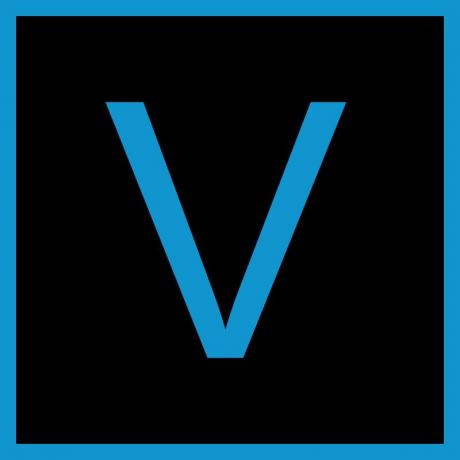
Vegas Pro 18
Mac-ის მომხმარებლები არ არიან ერთადერთი, ვისაც აქვს ვიდეოს რედაქტირების წარმოუდგენლად უნარიანი პროგრამული უზრუნველყოფა. Windows-ის მომხმარებლებს აქვთ წვდომა Vegas Pro 18-ზე, რომელიც მოდის რამდენიმე სხვადასხვა პაკეტში სხვადასხვა რედაქტირების საჭიროებისთვის. Vegas Pro 18 Edit არის პროგრამული უზრუნველყოფის ყველაზე საბაზისო ვერსია, მაგრამ მომხმარებელთა უმეტესობა მიიჩნევს, რომ მისი ფუნქციები დიდწილად საკმარისია რედაქტირების სამუშაოების უმეტესობისთვის.
არაწრფივი ვიდეო რედაქტირების საფუძვლების მიღმა, მრავალ ტრეკის ქრონოლოგიით, Vegas Pro 18 Edit გაძლევთ უამრავ ინსტრუმენტს, რათა თქვენი ვიდეო უფრო პროფესიონალურად გამოიყურებოდეს. თქვენ შეძლებთ 4K ვიდეოზე მუშაობას HDR კადრების მაღალი სიხშირე, რყევიანი კადრების სტაბილიზაცია, სცენაზე მოძრავი ობიექტების თვალყურის დევნება და აუდიოს, განათებისა და ფერის ცვლილებების შეტანა. როდესაც დაასრულებთ, თქვენ ასევე მიიღებთ ექსპორტის უამრავ ვარიანტს, მათ შორის ფაილის ტიპის შენახვის შესაძლებლობას, რომელიც თავსებადია სხვა პოპულარულ რედაქტირების პროგრამასთან.
მიუხედავად იმისა, რომ Vegas Pro 18 Edit არის ძირითადი ვერსია, Vegas Pro 18 ამატებს დამატებით ეფექტებს და რედაქტირების ხელსაწყოებს გაზრდილ ფასად. Vegas Pro 18 Suite ამატებს კიდევ უფრო მოწინავე ინსტრუმენტებს. ასევე, არის Vegas Pro 365 სააბონენტო სერვისი, რომელიც მოდის დაბალ თვიურ ფასად Vegas Pro 18 პაკეტის ყველა იგივე მახასიათებლით, პლუს რამდენიმე დამატებითი.
საუკეთესო ძირითადი რედაქტორი Mac-ისთვის: iMovie
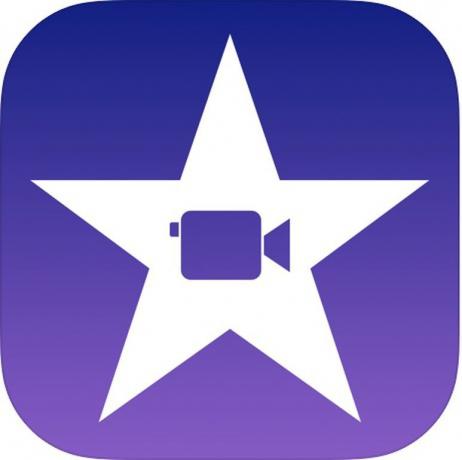
Apple iMovie
თუ ახლახან იწყებთ ვიდეოს რედაქტირებას და იმუშავებთ Mac-ზე, არ არსებობს მიზეზი იმისა, რომ არ გამოსცადოთ iMovie. ეს იმიტომ ხდება, რომ ეს საკმაოდ უნარიანი რედაქტორია და მისი გამოყენება სრულიად უფასოა. Mac კომპიუტერების გარდა, iMovie-ზეც კი შეგიძლიათ გამოიყენოთ iOS მოწყობილობები, როგორიცაა უახლესი აიფონები ან iPads. თქვენ შეგიძლიათ იმუშაოთ ერთსა და იმავე პროექტზე ყველა ამ მოწყობილობას შორის, თუმცა უფრო მოწინავე ხელსაწყოები ექსკლუზიურად ხელმისაწვდომია Mac კომპიუტერებზე.
Apple-ის iMovie გთავაზობთ შესანიშნავ გზას გაეცნოთ ვიდეო და აუდიო ფაილების გაერთიანებას მრავალ ტრეკის ვადებში ისე, რომ არ დაიტბოროს ისეთი ფუნქციებით, რომელთა გამოყენება დამწყებთათვის ალბათ არ ისურვებდა. გარდა ამისა, მას ჯერ კიდევ აქვს ვარიანტები, რომ შექმნათ მაგარი ვიდეო სპეციალური ეფექტებით, ფილტრებით და სათაურებით.
Mac-ზე თქვენ გექნებათ წვდომა ზოგიერთ მოწინავე ხელსაწყოზე, რათა უზრუნველყოთ თქვენი ვიდეოს გაბრწყინება, მათ შორის ისეთი ხელსაწყოები, როგორიცაა სურათი სურათში, მწვანე ეკრანი და ფერის კორექტირება. როდესაც დაასრულებთ პროექტს, შეგიძლიათ განათავსოთ იგი iMovie Theater-ში, რათა ნახოთ ყველა თქვენს Apple მოწყობილობაზე. და თქვენ შეგიძლიათ ველით, რომ თქვენი ვიდეო მკვეთრად გამოიყურება, რადგან iMovie მხარს უჭერს 4K რეზოლუციის ექსპორტს.
საუკეთესო უფასო პროგრამა დამწყებთათვის: Lightworks
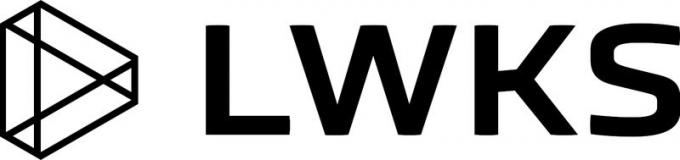
განათება
ვიდეო რედაქტირების შესანიშნავი საწყისი წერტილისთვის, Lightworks წარმოუდგენელი არჩევანია. ერთი, ეს სრულიად უფასოა. არსებობს ფასიანი ვერსია სახელწოდებით Lightworks Pro, მაგრამ უფასო ვერსია მოგცემთ იგივე ინსტრუმენტებს რედაქტირებისთვის, როგორც პრო ვერსია. უფასო ვერსია უბრალოდ ზღუდავს თქვენს ექსპორტის ვარიანტებს. თუმცა, უფასო ვერსიას კვლავ შეუძლია Web-friendly MPEG/H.264 ვიდეოების ექსპორტი 720p მაქსიმალური გარჩევადობით, რაც კვალიფიცირდება როგორც HD.
Lightworks გაძლევთ ყველა იმ ინსტრუმენტს, რომელიც გჭირდებათ მრავალი ვიდეო ფაილის გადასაღებად და ერთ პროექტში გაერთიანებისთვის. და, სხვადასხვა ტიპის ფაილის ფართო მხარდაჭერის წყალობით, თქვენ შეგიძლიათ ერთად დაარედაქტიროთ თქვენი ვიდეო უამრავი სხვადასხვა წყაროდან, იქნება ეს თქვენი ტელეფონიდან, DSLR-დან ან თუნდაც მაღალი ხარისხის RED კამერიდან.
თქვენ ასევე შეძლებთ გამოიყენოთ Lightworks თითქმის ნებისმიერ თქვენს მფლობელ კომპიუტერზე, რადგან ის მუშაობს Windows-ზე, Mac OS X-ზე და Linux-ზეც კი. ეს ყველაფერი მას მარტივ ვარიანტად აქცევს დამწყებთათვის და გექნებათ შესაძლებლობა, დარჩეთ პროგრამულ უზრუნველყოფას, როგორც რედაქტორად იზრდებით, პროფესიონალური ლიცენზიით განახლების გზის წყალობით. Lightworks Pro ამატებს გამოყენებადობის გარკვეულ გაუმჯობესებას და გაძლევთ ფაილების ტიპებისა და რეზოლუციების ბევრად უფრო დიდ არჩევანს თქვენი დასრულებული პროექტის ექსპორტის დროს გამოსაყენებლად.
საუკეთესო უფასო პროგრამა მთლიანობაში: DaVinci Resolve 17

დავინჩის რეზოლუტი 17
დაზოგეთ ფული ან რამდენიმე ასეული DaVinci Resolve 17 Blackmagic Design-ის შემოწმებით. შეგიძლიათ უფასოდ დაიწყოთ DaVinci Resolve 17-ის გამოყენება და, სავარაუდოდ, სრულად კმაყოფილი იქნებით იმ ფუნქციებით, რომლებსაც უფასო ვერსია გთავაზობთ. არის განახლებული Studio გამოცემა, რომელიც ამატებს კიდევ უფრო მეტ ინსტრუმენტს მრავალ მომხმარებლის თანამშრომლობისთვის 3D და ResolveFX ინსტრუმენტებთან ერთად. თუ თქვენ აირჩევთ ამ ლიცენზიის შეძენას, ფასი კვლავ იქნება შედარებული ბევრ სხვა რედაქტორთან.
DaVinci Resolve 17 არის სრული გადაწყვეტა HD ვიდეო რედაქტირებისთვის მრავალ ტრეკის ქრონოლოგიით. მაგრამ ეს სცილდება ამას, ვიზუალური ეფექტების, მოძრაობის გრაფიკის, აუდიო რედაქტირებისა და ფერის კორექტირებისთვის საჭირო ყველა ხელსაწყოებით. DaVinci Resolve 17-დან მაქსიმალური სარგებლობის მიღებას გარკვეული სწავლა დასჭირდება, რადგან ხელმისაწვდომი ხელსაწყოები ბევრად აღემატება იმას, რაც უმეტეს მომხმარებლებს სჭირდება. ადრეულ პერიოდში, მაგრამ ეს შესანიშნავ არჩევანს ხდის მათთვის, ვინც იმედოვნებს, რომ გაიზარდოს რედაქტორად ისე, რომ ერთ დღეს არ დასჭირდეს პროგრამული უზრუნველყოფის შეცვლა. მზარდი.
მაშინაც კი, თუ თქვენ უბრალოდ აკეთებთ მარტივ რედაქტირებას, DaVinci Resolve 17 საშუალებას მოგცემთ შექმნათ შესანიშნავი ვიდეო და ექსპორტი გაუკეთოთ მას მაღალი ხარისხით, თუნდაც 4K Ultra HD-ით და 60 კადრი წამში. თქვენ კი შეძლებთ HDR კონტენტთან მუშაობას. და რაც ამ ყველაფერს უკეთესს ხდის არის ის, რომ მისი მიღება შეგიძლიათ Mac OS X-ზე, Windows-სა და Linux-ზე.
საუკეთესო სამეურვეო და საპრეზენტაციო ვიდეოებისთვის: Camtasia
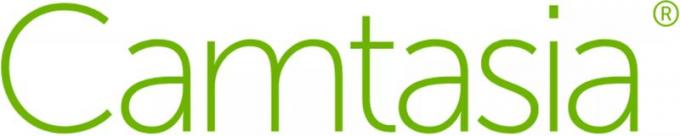
კამტაზია
მიუხედავად იმისა, რომ ბევრი სხვა რედაქტორი წარმოუდგენლად კარგად შეეფერება თქვენს ტელეფონში ჩაწერილი ვიდეოს რედაქტირებას ან ვიდეოკამერა, TechSmith's Camtasia განკუთვნილია ვიდეოებისთვის, რომლებიც იყენებენ კომპიუტერიდან გადაღებულ უამრავ კადრს ეკრანები. ეს შესანიშნავი არჩევანია მათთვის, ვინც ეძებს ბევრი სასწავლო ვიდეოს გადაღებას.
Camtasia არის მრავალ ტრეკის რედაქტორი, როგორც სხვა ამ სიაში, მაგრამ მისი ჩაშენებული ეკრანის ჩამწერი პროგრამული უზრუნველყოფა გახდის მას ადვილია თქვენი კომპიუტერიდან კადრების გადაღება და მაუსის მოძრაობებისა და კლავიშების დაჭერის ჩვენებაც კი, რათა მაყურებლებს თვალი ადევნონ გასწვრივ. თქვენ შეგიძლიათ გადაიღოთ თქვენი კომპიუტერის აუდიო ან თუნდაც თქვენი iOS მოწყობილობის ეკრანის კადრები. თქვენ ასევე შეძლებთ ჩაწეროთ ვებკამერის კადრები, ან უბრალოდ შემოიტანოთ თქვენ მიერ ჩაწერილი კადრები, მათ შორის 4K ვიდეო. ეკრანის გადაღებით, თქვენ შეგიძლიათ მარტივად იმპორტიროთ მხარდაუჭერელი ვიდეო ფაილები, მათი ეკრანზე დაკვრის ჩაწერით.
Camtasia-ს ასევე აქვს დამატებითი ფუნქციები, რომლებიც შეიძლება განსაკუთრებით სასარგებლო იყოს მასწავლებლებისთვის, როგორიცაა ინტერაქტიული ვიქტორინების დამატების და სტუდენტების მუშაობის თვალყურის დევნების შესაძლებლობა. შეგიძლიათ მიიღოთ Camtasia-ის უფასო საცდელი ვერსია, რათა ნახოთ, არის თუ არა ის თქვენთვის სწორი და თქვენ შეძლებთ პროგრამული უზრუნველყოფის გამოყენებას როგორც Windows, ასევე Mac კომპიუტერებზე.
შენ შედი! მადლობა დარეგისტრირებისთვის.
Შეცდომა იყო. Გთხოვთ კიდევ სცადეთ.
